안녕하세요. IT 정보를 쉽게 알려드리는 스마트 라이프입니다.
오늘 소개해드릴 내용은 자주 사용되는 몇 가지 유용한 윈도우 단축키에 대해서 소개해드리는 시간을 가지려고 합니다.
일상에서 유용하게 쓸 수 있는 방법이니 알아두시면 좋을 것 같습니다. 바로 시작하겠습니다.
컨트롤(Ctrl) 활용하기

가장 많이 사용하는 "Ctrl + C"의 복사 기능 및 "Ctrl + V"의 붙여넣기 기능은 아마도 모르는 분을 찾기 어려울 정도로 많이 알고 계실 것 같습니다.
연관하여 함께 알아두면 좋은 키 조합을 소개합니다.
Ctrl + A = 전체선택
+ F = 항목 찾기
+ S = 저장하기
+ T = 잘라내기
이 키 조합만 잘 알아두셔도 문서 작업할 때 굉장히 유용하게 사용할 수 있습니다.
탐색기 열기는 어떻게~
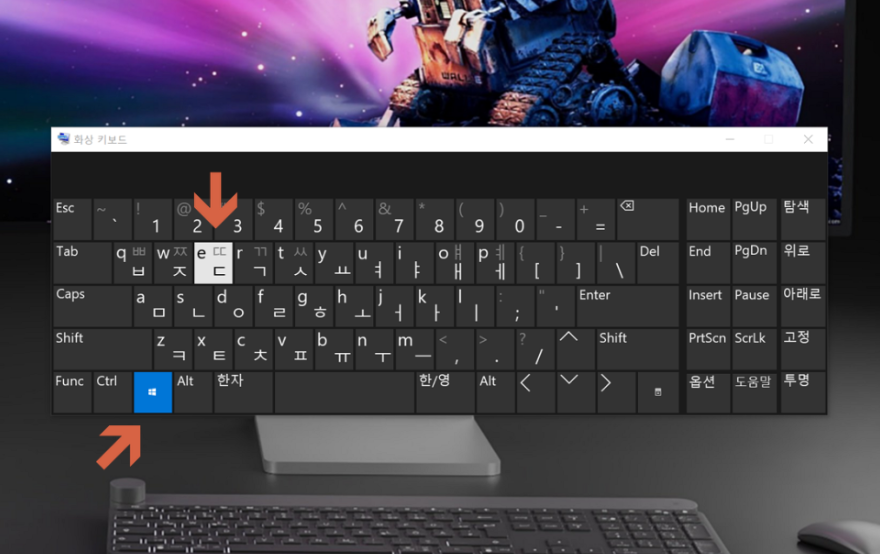
복사 & 붙여넣기와 마찬가지로 가장 자주 사용하게 되는 키 조합이 윈도우 탐색기라 할 수 있습니다.
자료를 검색하거나 파일을 열기 위해서 탐색기 실행은 필수라고 할 수 있는데, 바탕화면에 "내 PC" 더블 클릭하면 되지만 "Win + E"를 누르면 더 빠르게 실행할 수 있습니다.
클립보드 이용하기
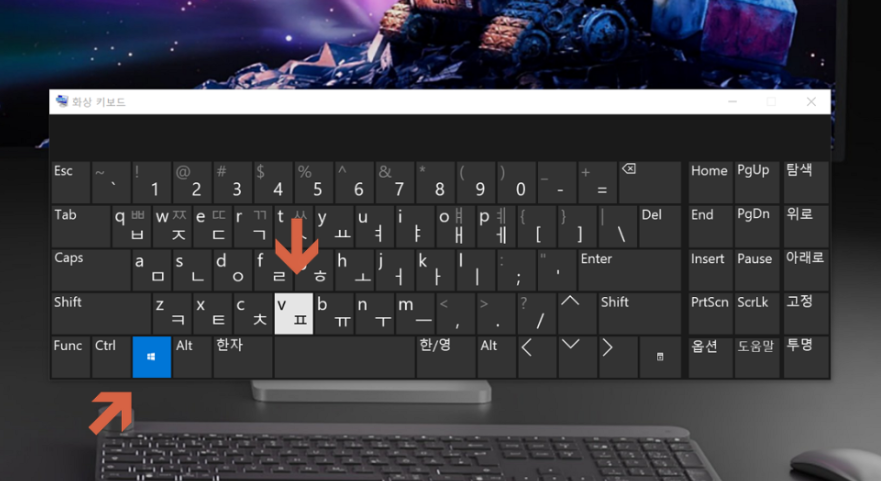
다음으로는 많은 분들이 잘 모르지만 유용한 기능으로 소개해드리려고 합니다.
자주 반복되거나 사용 빈도가 높은 텍스트의 경우 앞에서 언급해드렸던 "Ctrl + C" 복사 기능을 이용하여 사용하겠지만, 이 방법 외에 더 유용한 "Win + V" 윈도우 단축키가 있습니다.
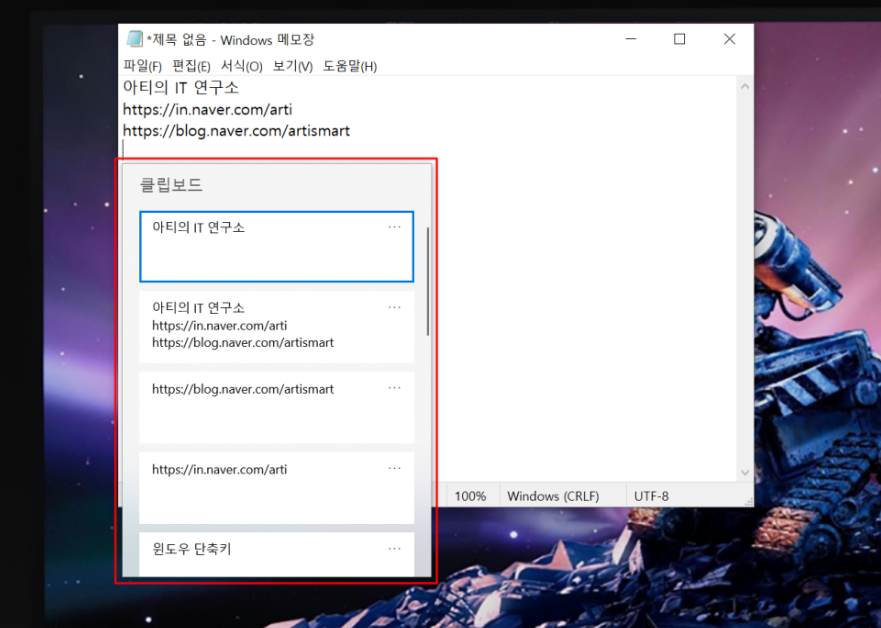
"Win + V"를 누르면 클립보드 창이 나타나고 직접 복사했던 순서대로 내용이 저장되어 있고, 클릭 한번으로 반복되는 문구를 손쉽게 입력할 수 있습니다.
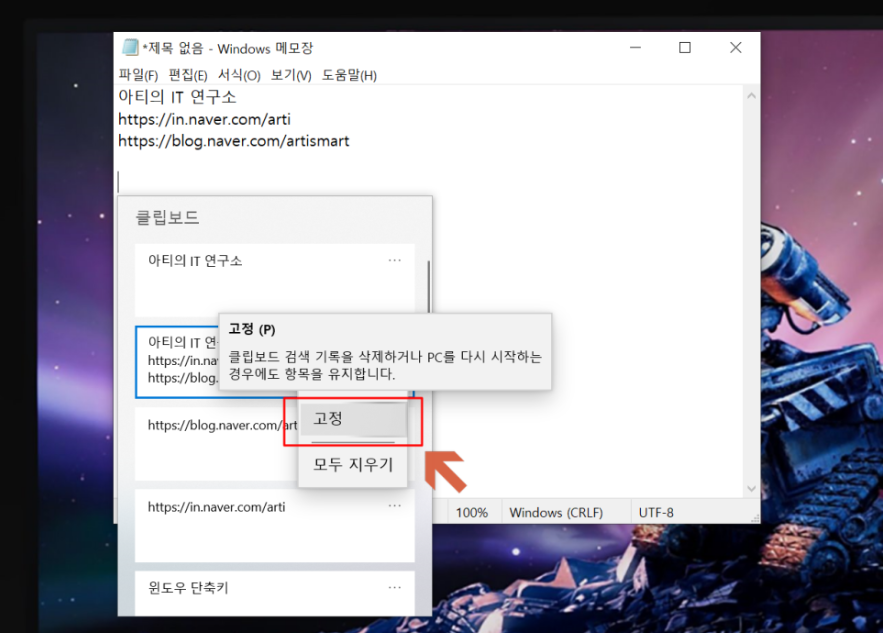
또, 거의 매일 반복되는 단어라면 오른쪽에 "더보기(점세개)" 버튼을 눌러 고정해두고 사용하면, 순서가 밀려나지 않고 항상 상위에 위치해 있어 지속적으로 활용할 있습니다.
검색 창 빠르게 오픈하기
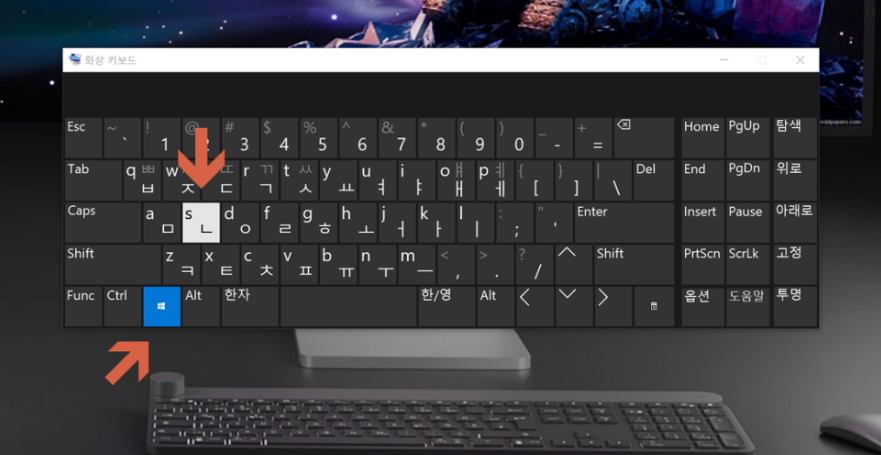
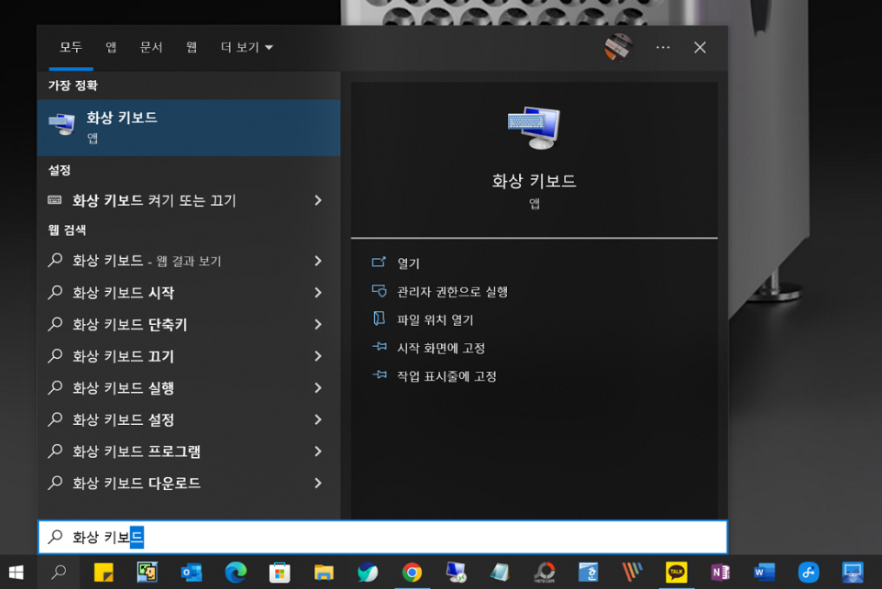
다음으로는 작업 표시줄 하단에 "돋보기" 기능을 빠르게 실행하는 윈도우 단축키 입니다.
"Win + S" 키 버튼의 조합을 활용하는 것으로 문서를 검색하거나 앱이나 프로그램 등을 빠르게 실행할 때 편리합니다.
이 윈도우 단축키 역시 알아두면 상당히 유용하게 사용할 수 있습니다.
바탕화면 표시도 빠르게
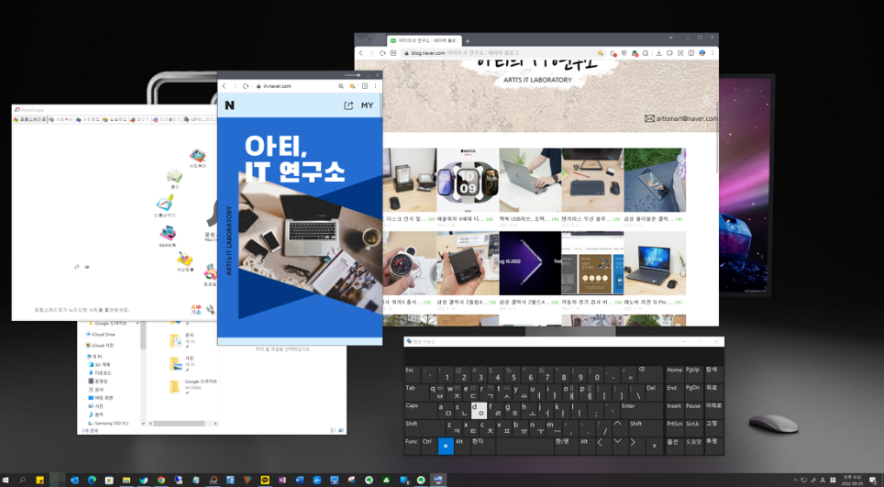
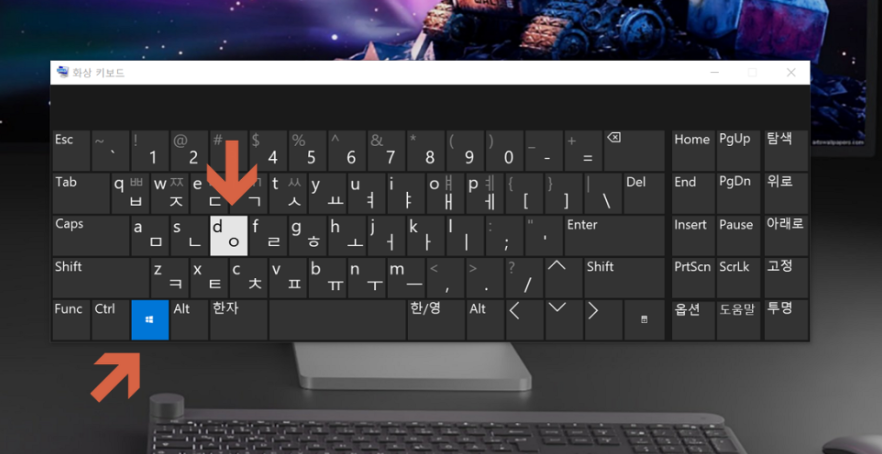
업무를 하다 보면 다양한 창을 띄워서 작업하기 마련인데 바탕 화면에 문서를 열거나 프로그램을 실행해야 하는 경우에, 열려있는 창을 하나씩 내려야 해서 굉장히 비 효율적입니다.
이런 경우 "Win + D" 키를 누르면 열려있던 모든 창이 최소화되고, 한번 더 동일한 윈도우 단축키를 누르면 다시 원래 상태로 돌아와서 작업하기 매우 편리합니다.
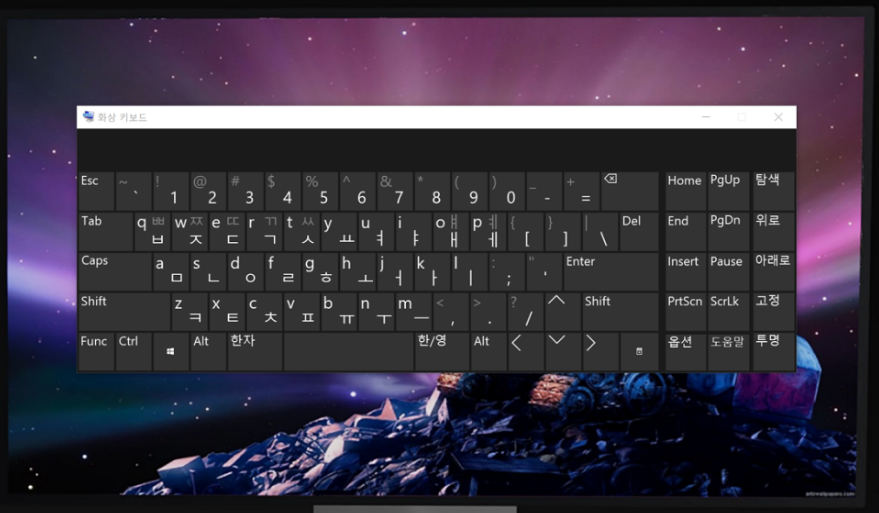
업무 유용한 윈도우 단축키 몇 가지를 소개해 드렸는데, 내용 참조하셔서 쉽고 편리하게 업무에 활용해보시기 바랍니다.
반응형




댓글